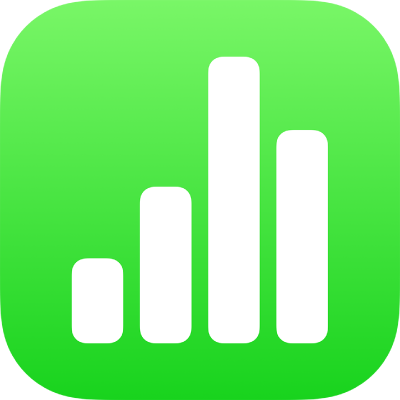
Dodawanie obrazka w Numbers na iPhonie
Możesz dodawać na dowolnych arkuszach zdjęcia, grafikę oraz obrazki SVG, a także zastępować obiekty zastępcze multimediów własnymi obrazkami. Możesz dodawać zdjęcia z albumów na swoim urządzeniu, wstawiać je z iCloud, a także robić zdjęcia swoim urządzeniem i dodawać je bezpośrednio na arkusz.
Dodawanie obrazka
Na arkuszu, na której chcesz dodać obraz, stuknij w
 na pasku narzędzi, a następnie stuknij w
na pasku narzędzi, a następnie stuknij w  .
.Stuknij w Zdjęcie lub Wideo.
Aby wstawić obrazek SVG albo plik z iCloud lub innego serwisu, stuknij we Wstaw z.
Przejdź do żądanego obrazka, a następnie stuknij w niego.
Przeciągnij niebieską kropkę, aby zmienić wielkość obrazka, a następnie stuknij w Gotowe.
Tworzenie obiektu zastępczego multimediów
Do arkusza kalkulacyjnego możesz dodać obiekt zastępczy multimediów, do którego możesz dodać plik obrazka, wideo lub audio. Obiekt zastępczy multimediów pozwala na łatwe zastępowanie multimediów bez zaburzania układu innych elementów na arkuszu.
Dodaj obrazek do arkusza, a następnie sformatuj ten obrazek, aby uzyskać jego żądany wygląd w arkuszu kalkulacyjnym.
Możesz dodać maskę, dodać obrys, obrócić obrazek, zmienić jego wielkość itd.
Stuknij w obrazek, aby go zaznaczyć, stuknij w
 , stuknij w Obrazek, a następnie stuknij w Ustaw jako obiekt zastępczy.
, stuknij w Obrazek, a następnie stuknij w Ustaw jako obiekt zastępczy.
Zastępowanie obiektu zastępczego multimediów obrazkiem
Stuknij w
 w prawym dolnym rogu obiektu zastępczego multimediów, a następnie stuknij w Wybierz zdjęcie lub wideo.
w prawym dolnym rogu obiektu zastępczego multimediów, a następnie stuknij w Wybierz zdjęcie lub wideo.Stuknij w album.
Aby użyć zdjęcia z iCloud lub innego serwisu, stuknij we Wstaw z (poniżej albumów).
Stuknij w zdjęcie, które chcesz dodać.
Jeśli wstawiasz zdjęcie z iCloud lub innego serwisu, stuknij w foldery, aby znaleźć żądany obraz.
Przeciągnij niebieską kropkę, aby zmienić wielkość obrazka, a następnie stuknij w Gotowe.
Robienie zdjęcia w Numbers i dodawanie go do arkusza
Możesz zrobić zdjęcie przy użyciu kamery w urządzeniu i wstawić je bezpośrednio do arkusza kalkulacyjnego.
Wykonaj jedną z poniższych czynności na arkuszu, na którym chcesz dodać zdjęcie:
Stuknij w
 w prawym dolnym rogu obiektu zastępczego multimediów, a następnie stuknij w Zrób zdjęcie lub nagranie.
w prawym dolnym rogu obiektu zastępczego multimediów, a następnie stuknij w Zrób zdjęcie lub nagranie.Stuknij w
 na pasku narzędzi, stuknij w
na pasku narzędzi, stuknij w  , a następnie stuknij w Aparat.
, a następnie stuknij w Aparat.
Aby zrobić zdjęcie, stuknij w Zdjęcie, stuknij w
 , a następnie wykonaj jedną z poniższych czynności:
, a następnie wykonaj jedną z poniższych czynności:Wstawienie zdjęcia: Stuknij w Użyj zdjęcia.
Ponowne zrobienie zdjęcia: Stuknij w Zrób nowe.
Anulowanie i powrót do arkusza kalkulacyjnego: Stuknij w Zrób nowe, a następnie stuknij w Anuluj.
Przeciągnij niebieską kropkę, aby zmienić wielkość obrazka, a następnie stuknij w Gotowe.
Możesz edytować zdjęcie tak samo, jak każdy inny obrazek. Zrobione zdjęcie pojawia się na urządzeniu w aplikacji Zdjęcia.
Dodawanie opisu obrazka
Do każdego obrazka w arkuszu kalkulacyjnym można dodać opis. Opisy te są odczytywane przez technologie wspomagające (takie jak VoiceOver), gdy arkusz kalkulacyjny wyświetlany jest przez osobę korzystającą z tego typu udogodnień. Opisy obrazków nie są widoczne w żadnym miejscu w arkuszu kalkulacyjnym.
Stuknij w obrazek, aby go zaznaczyć, stuknij w
 , a następnie stuknij w Obrazek.
, a następnie stuknij w Obrazek.Stuknij w Opis, a następnie stuknij w pole tekstowe i wprowadź tekst.
Jeśli wyeksportujesz arkusz kalkulacyjny jako plik PDF, opisy obrazków będą nadal mogły być odczytywane przy użyciu technologii wspomagających. Zobacz: Eksportowanie do innych formatów w Numbers na iPhonie.
Aby dodać galerię obrazków, zobacz: Dodawanie galerii obrazków w Numbers na iPhonie. Aby dodać podpis do obrazka, zobacz: Dodawanie podpisu lub tytułu w Numbers na iPhonie.
Aby pracować jednocześnie z kilkoma obrazkami, dotknij i przytrzymaj jeden obrazek, a następnie stuknij innym palcem w pozostałe obrazki.
Porada: Możesz także rozdzielać obrazki SVG na kształty, a następnie edytować je osobno. Aby uzyskać więcej informacji, zobacz: Łączenie lub rozdzielanie kształtów.